A digitális rajzolás az iPad-en sokféle lehetőséget kínál a színbeállításra és manipulációra. A Procreatesegítségével nemcsak a kép összes színét változtathatod meg, hanem specifikus színcsatornákat is modulálhatsz, hogy elérd a kívánt vizuális hatást. Ebben a tutorialban megtudhatod, hogyan használhatod a Procreate különböző eszközopcióit a színek optimális manipulálására.
A legfontosabb megállapítások
- Használj alapvető eszközöket, mint például árnyalat, telítettség és fényerő, hogy alapvető színváltoztatásokat végezz.
- Kísérletezz a színbeállítókkal a specifikus színcsatornák pontosabb beállításához.
- Értsd meg a görbék funkcióit, hogy célzottan befolyásolhasd az árnyékokat, közép- és világos tónusokat.
Árnyalat, telítettség és fényerő beállítása
A kép összes színének egyidejű manipulálásához menj a varázspálca eszközhöz az alkalmazás alsó részén. Itt találod az „Árnyalat, telítettség és fényerő” opciót. Ha elmozdítod az árnyalat csúszkát, az összes szín megváltozik a megadott skála szerint. A csúszka pozíciójától függően kreatív hatásokat érhetsz el, és teljesen átalakíthatod a képed.
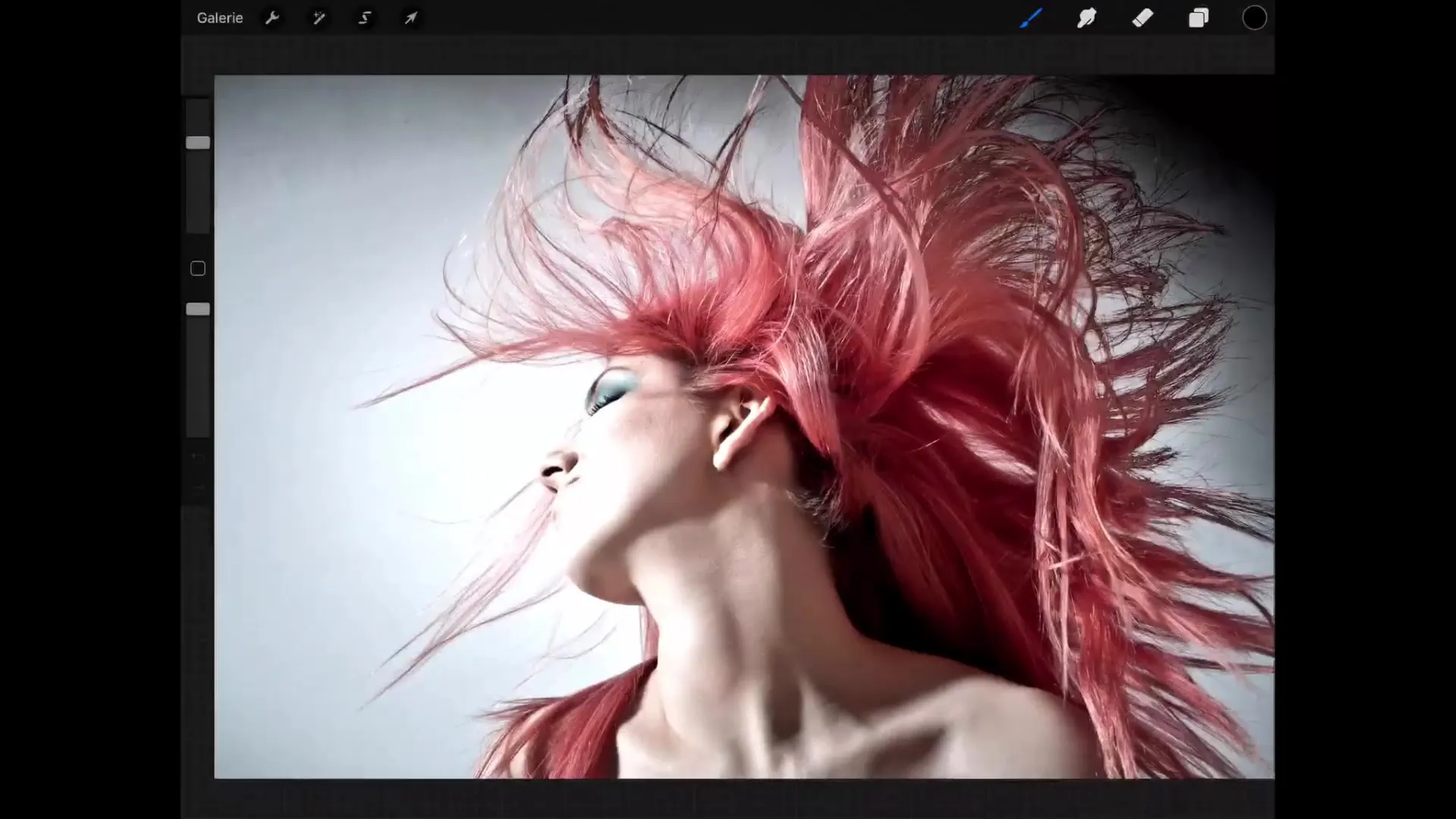
A telítettséget is beállíthatod. Ha növeled a telítettséget, a színek intenzívebbé válnak, és a szürke árnyalatok eltűnnek. A fényerőt a kép világosítására vagy sötétítésére használhatod, ha egyszerűen beállítod a megfelelő csúszkát.
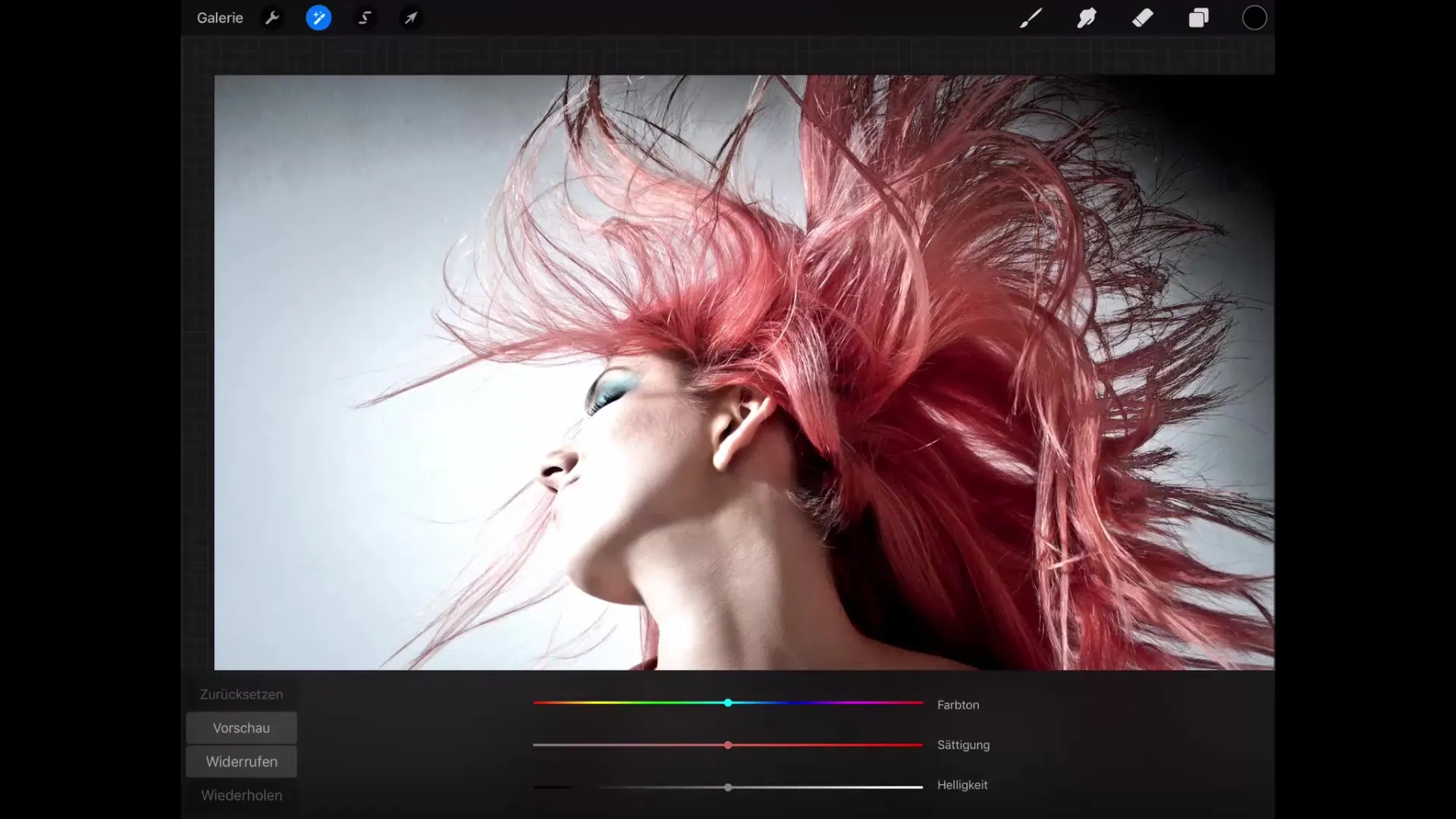
Ez egy praktikus funkció, hogy lehetőséged van az effektek visszaállítására vagy a változások előnézetére. A „Visszaállítás” gombbal visszatérhetsz az eredeti képhez, míg a „Előnézet” megmutatja, hogy a kép hogyan nézett ki a változások előtt.
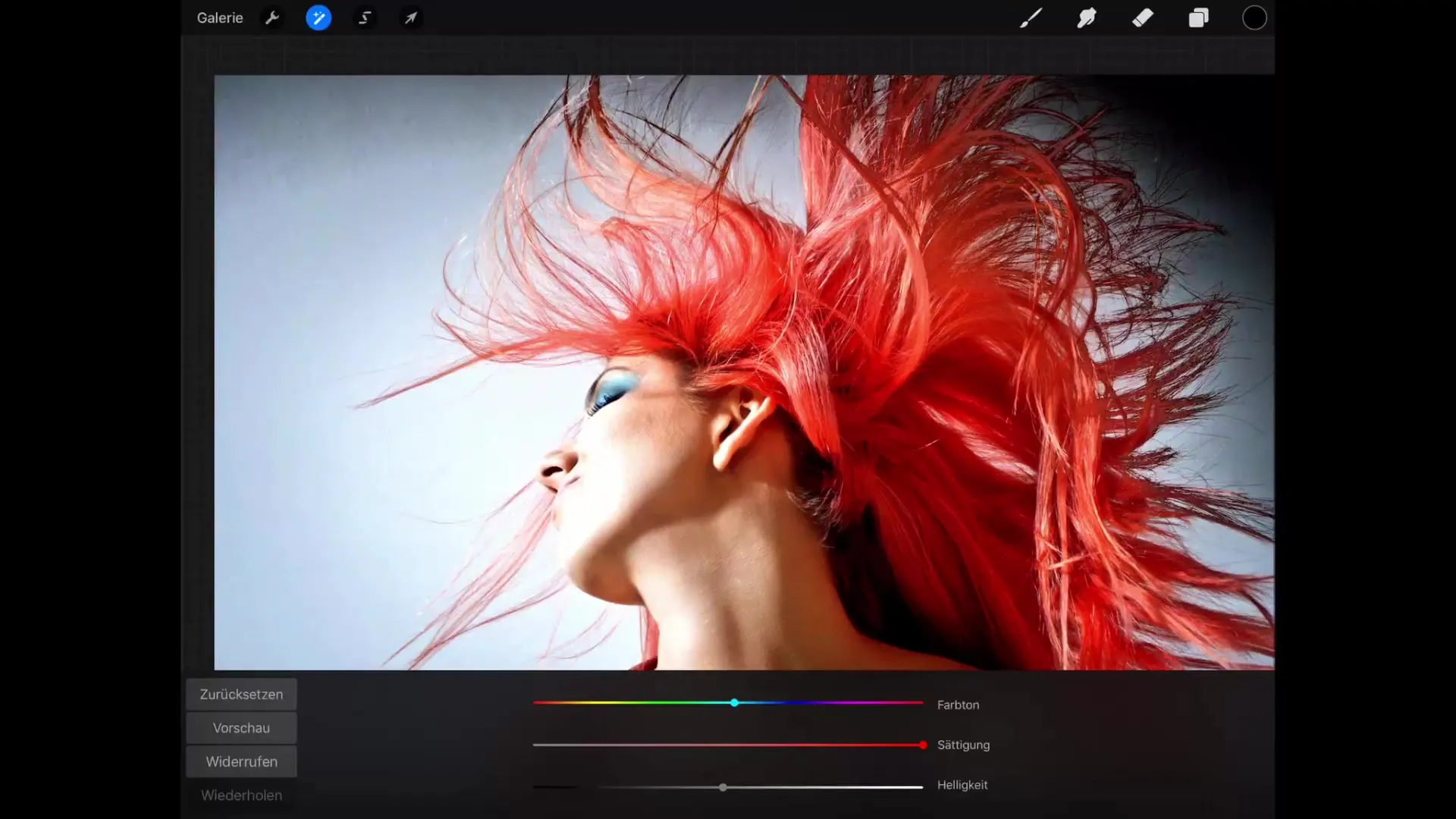
Színbeállítók használata
A következő lépésben megnézzük a színbeállítókat. Ezek részletes megjelenítést nyújtanak a színcsatornákról, és lehetővé teszik, hogy a specifikus színeket céltudatosan vezérelhesd. Ha például a csúszkát a cián irányába húzod, a megfelelő értékek növekednek, míg a piros csökken.
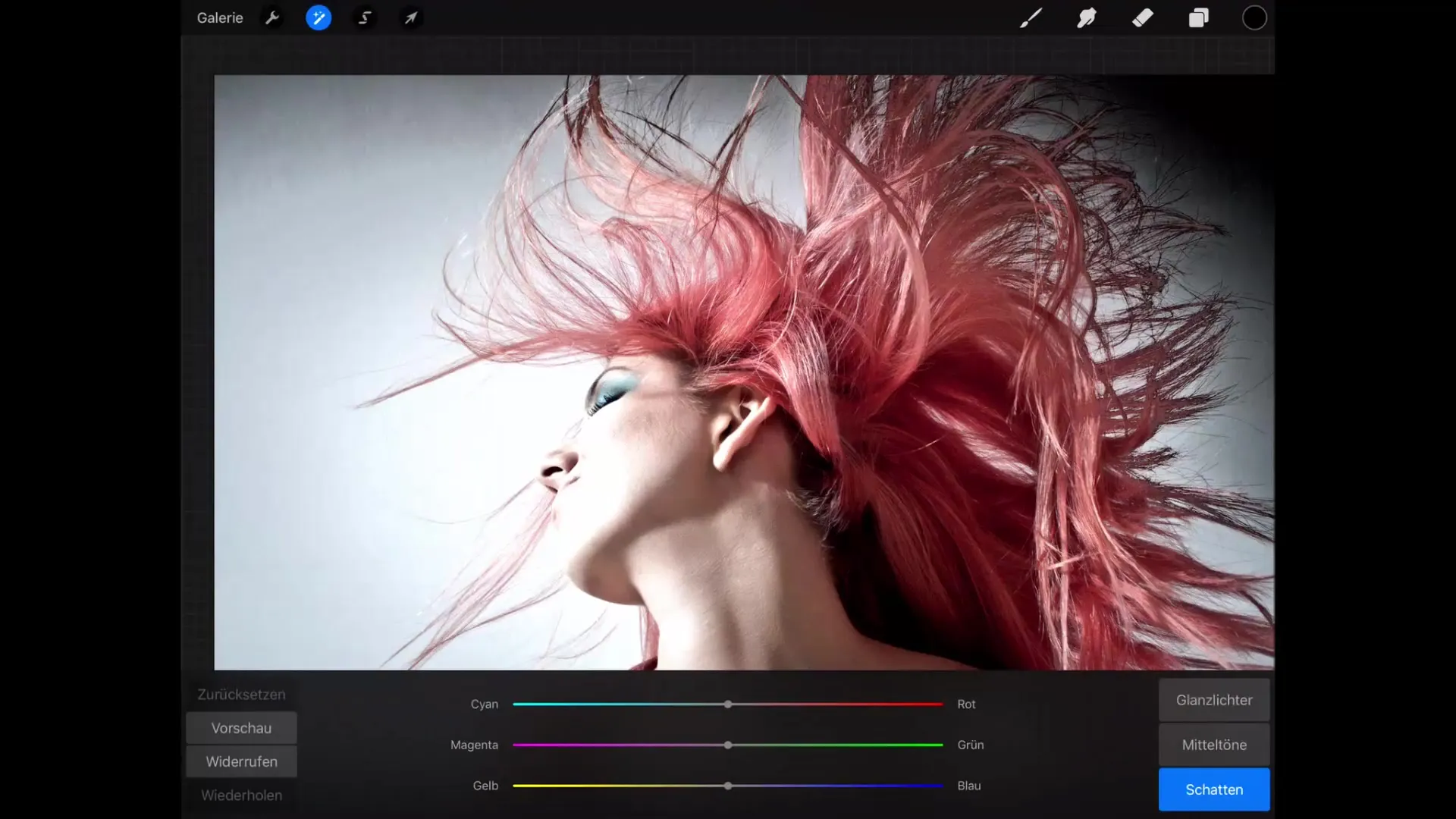
Figyelj a kiemelések, középárnyalatok vagy árnyékok kiválasztására. Ez a választás befolyásolja, hogy a kép mely részei érintettek a beállításaid által. Ha például el akarod távolítani a vörös tónusokat az árnyékokból, húzd a csúszkát a zöldes tónusok irányába, és figyeld, hogyan befolyásolják a változások az árnyékok színét.
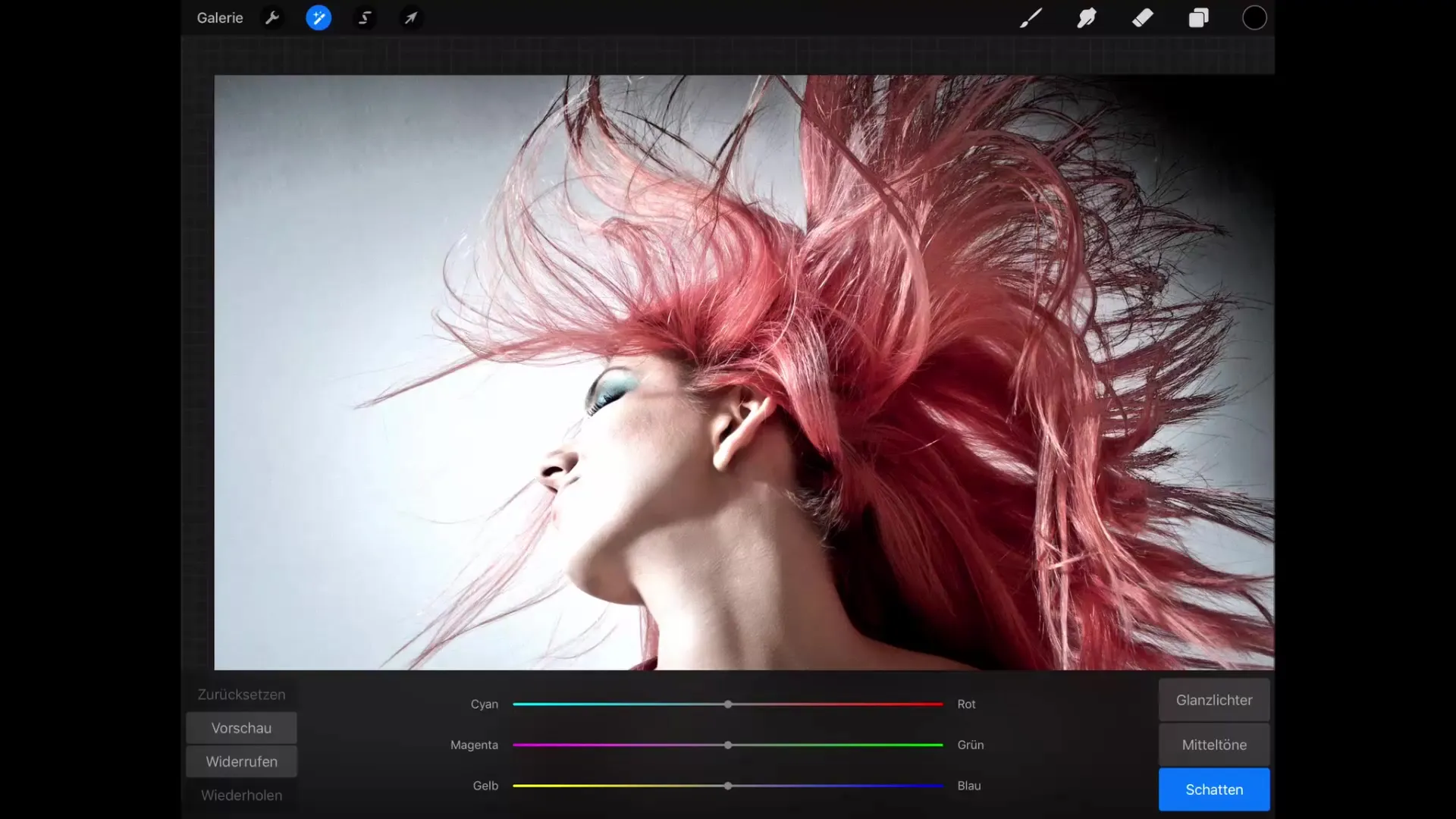
Görbék használata
A görbék kiterjesztett lehetőséget kínálnak a színmanipulációra, és a Procreate egyik fejlettebb opciója. Oszd fel az értékeket sötét, közép és világos területekre, és képzeld el, hogy ezek az X-tengelyen balról jobbra vannak rendezve.
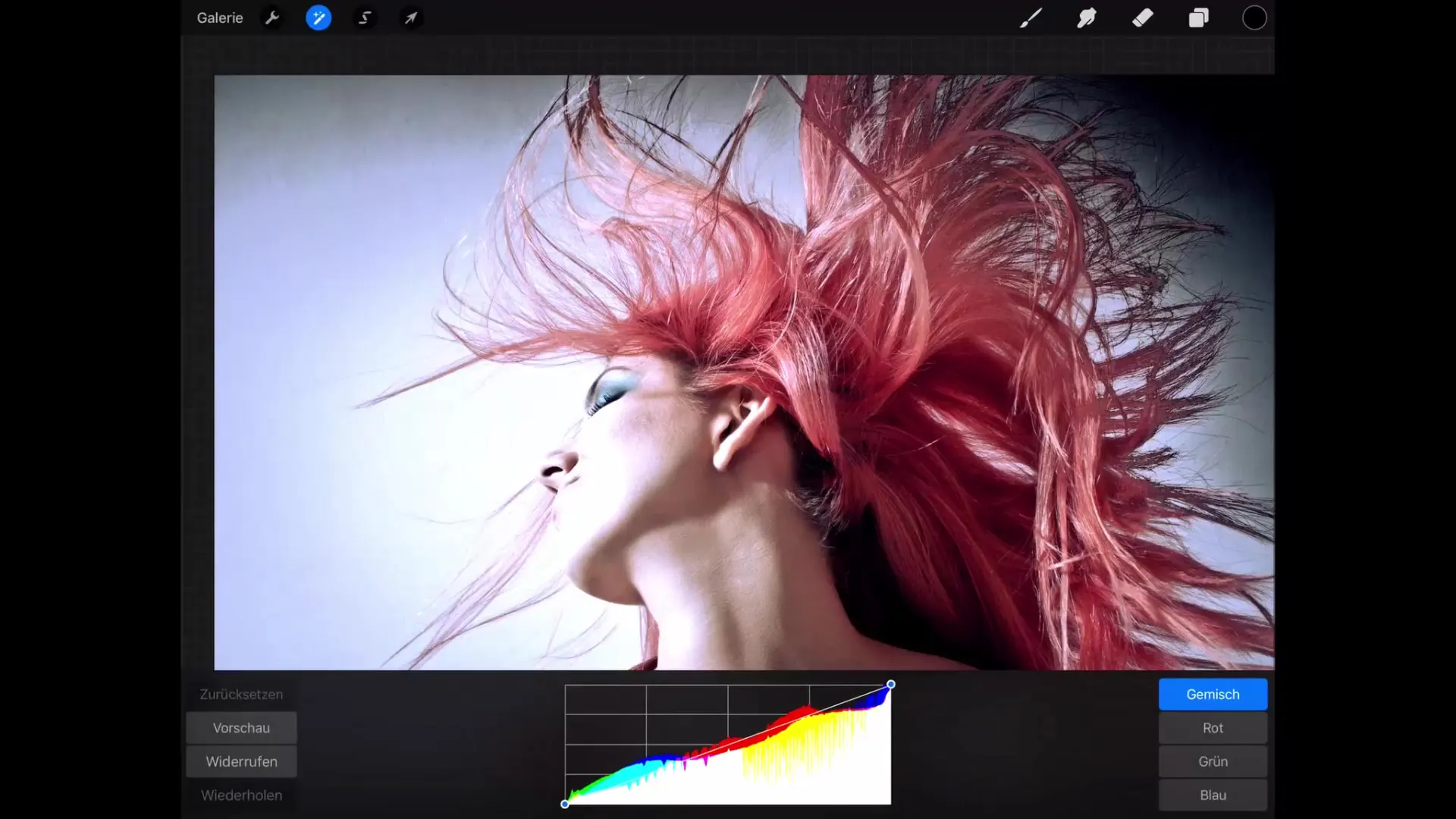
A menüben választhatsz a színcsatornák (piros, zöld, kék) között, vagy mindhármat egyszerre szerkesztheted. Ha egy pontot lejjebb húzol a görbében, az egész kép sötétedik. Fordítva, ha egy pontot megemelsz, a kép világosabbá válik. Saját pontok létrehozásával specifikus képrészleteket befolyásolhatsz, míg mások változatlanok maradnak.
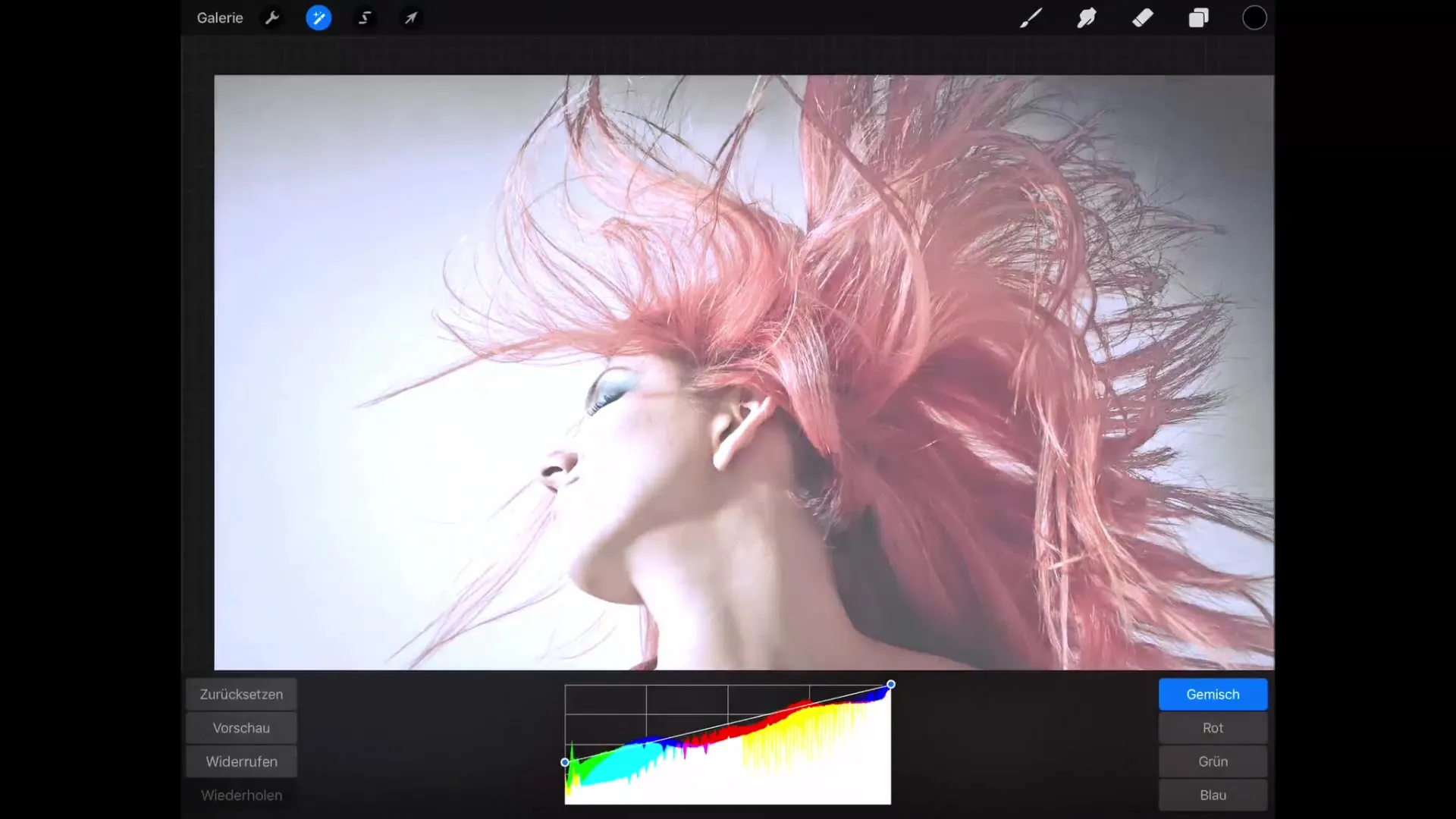
Az egyes színcsatornák manipulálása közvetlen hatással van a kép összes színgyűjtésére. Például: Ha a piros csatorna görbéjét felfelé húzod, az élénkebb vörös tónusok erősebbé válnak. Ugyanakkor a megfelelő szín, a cián is kiemelkedik, ha csökkented a piros csatornát.
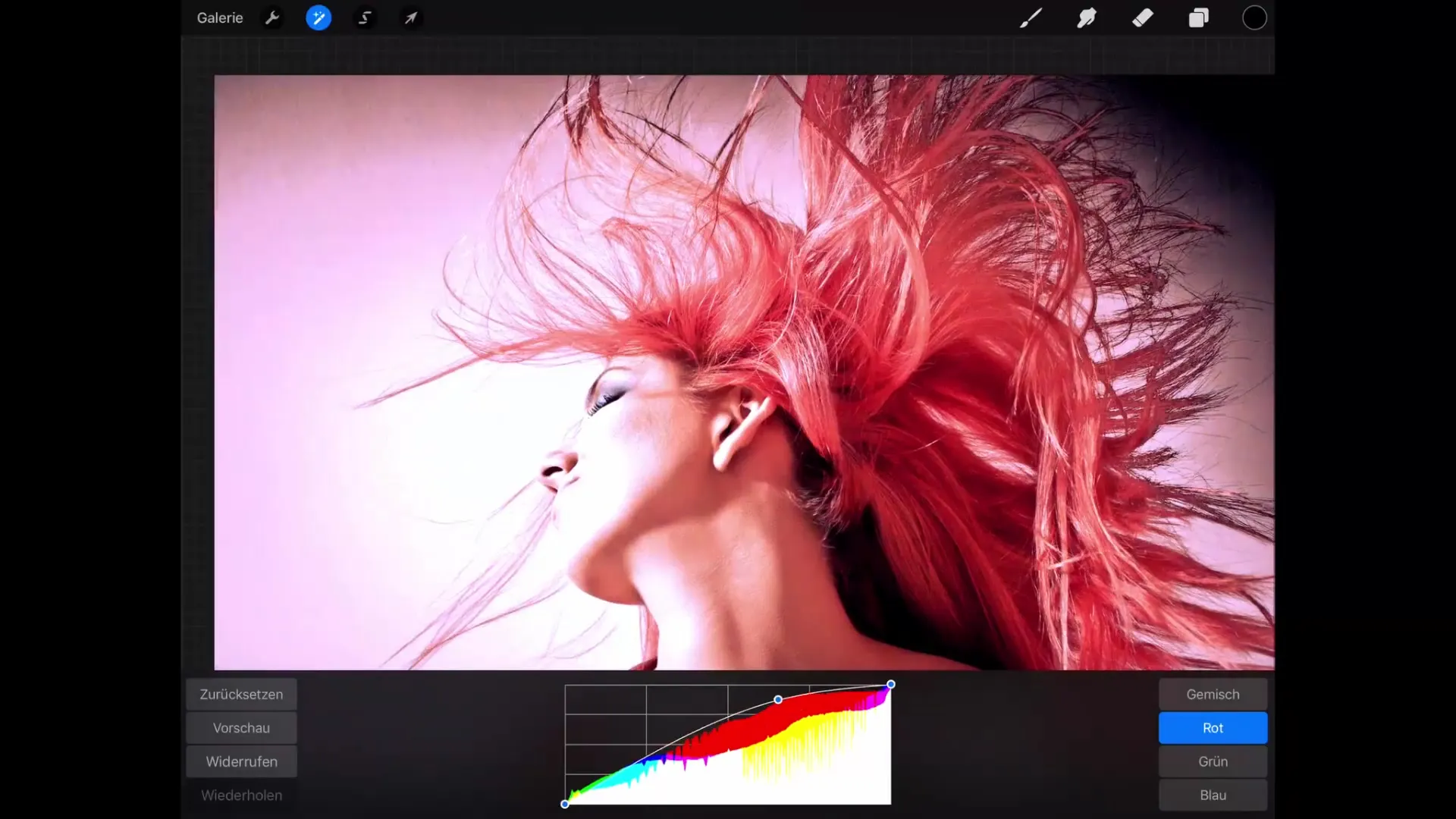
Összefoglalás – Színmanipuláció a Procreate programban!
Összességében megtanultad, hogyan használd a Procreate különféle eszközeit a képed színeinek hatékony manipulálására. Az alapvető beállításoktól kezdve a színbeállítókon át a görbékig – a lehetőségek szinte korlátlanok. Kísérletezz az itt bemutatott technikákkal, és fedezd fel egyéniséged stilusát!
GYIK
Hogyan állíthatom vissza az árnyalat, telítettség és fényerő értékeket?Használj a menüben található „Visszaállítás” gombot, hogy visszatérj az eredeti értékekhez.
Visszavonhatom a görbékhez alkalmazott változtatásokat?Igen, használhatod a „Visszavonás” funkciót, hogy visszavond a legutolsó lépésedet.
Mi történik, ha a telítettséget 0-ra állítom?A színek teljesen telítetlenek lesznek és szürkeskálás képet hoznak létre, ami monokromatikus megjelenést kölcsönöz a képnek.
Hogyan befolyásolják a színbeállítók a képszerkesztést?A színbeállítók lehetővé teszik egyes komplementer színek és azok fényességének pontos beállítását a különböző képrészekben.


